腾讯文档是款专门为办公人士们打造的一款的电脑文档编辑管理软件。企业用户快速处理日常的工作文档,有效的提高工作效率。同时,用户还可以在腾讯文档段落添加一个目录索引,还不知道怎么做的话可以看看小编是怎么做的吧。
方法介绍:
1、打开腾讯文档,在打开的文档界面中,点击上方一栏的视图按钮
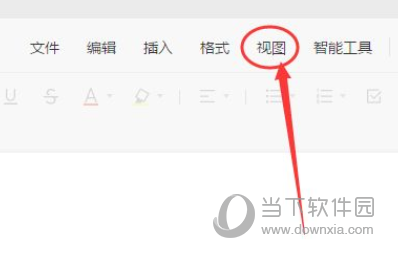
2、点击上方一栏的视图按钮后,在展开的列表中选择目录选项
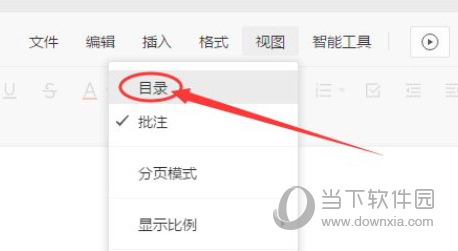
好了,以上就是腾讯文档设置目录方法。如果你想要在文档中的段落添加一个目录引导的话就可以用小编的这个方法,非常简单。
腾讯文档是款专门为办公人士们打造的一款的电脑文档编辑管理软件。企业用户快速处理日常的工作文档,有效的提高工作效率。同时,用户还可以在腾讯文档段落添加一个目录索引,还不知道怎么做的话可以看看小编是怎么做的吧。
1、打开腾讯文档,在打开的文档界面中,点击上方一栏的视图按钮
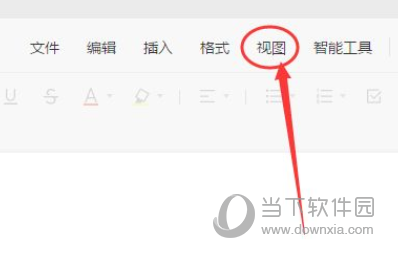
2、点击上方一栏的视图按钮后,在展开的列表中选择目录选项
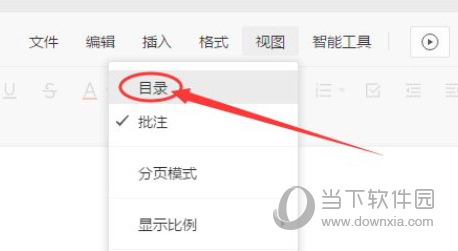
好了,以上就是腾讯文档设置目录方法。如果你想要在文档中的段落添加一个目录引导的话就可以用小编的这个方法,非常简单。